Netdataは、美しいWebフロントエンドを備えた、無料のオープンソースのシンプルでリアルタイムのパフォーマンスおよびヘルスモニタリングツールです。 Netdataを使用して、CPU、RAM使用量、ディスクI / O、ネットワークトラフィック、Postfixなどを監視できます。 Netdataは、Linux、FreeBSD、MacOS、およびSNMPデバイスからリアルタイムのパフォーマンスデータを迅速かつ効果的に収集します。
このチュートリアルでは、Ubuntu 18.04 LTS(Bionic Beaver)サーバーにNetdataパフォーマンス監視ツールをインストールする方法を見ていきます。
- Ubuntu18.04LTSを実行しているサーバー。
- sudo権限を持つroot以外のユーザー。
デフォルトでは、NetdataはUbuntu18.04のデフォルトリポジトリで利用できます。次のコマンドで簡単にインストールできます:
sudo apt-get install netdata -y
Netdataをインストールしたら、次の手順に進むことができます。
デフォルトでは、Netdataのデフォルト設定ファイルは/etc/netdata/netdata.confにあります。次に、ファイルを開き、サーバーのループバックアドレスをサーバーのIPアドレスに変更します。
sudo nano /etc/netdata/netdata.conf
次の変更を行います:
[global]
run as user = netdata
web files owner = root
web files group = root
# Netdata is not designed to be exposed to potentially hostile
# networks.See https://github.com/firehol/netdata/issues/164
bind socket to IP = 192.168.0.234
ファイルを保存して閉じてから、Netdataサービスを再起動して変更を適用します。
sudo systemctl restart netdata
次のコマンドを使用して、Netdataのステータスを確認できます。
sudo systemctl status netdata
出力:
? netdata.service - netdata - Real-time performance monitoring
Loaded: loaded (/lib/systemd/system/netdata.service; enabled; vendor preset: enabled)
Active: active (running) since Thu 2018-08-16 06:03:01 UTC; 3min 29s ago
Docs: man:netdata
file:///usr/share/doc/netdata/html/index.html
https://github.com/firehol/netdata
Main PID: 3317 (netdata)
Tasks: 14 (limit: 2855)
CGroup: /system.slice/netdata.service
??3317 /usr/sbin/netdata -D
??3350 bash /usr/lib/x86_64-linux-gnu/netdata/plugins.d/tc-qos-helper.sh 1
??3353 /usr/lib/x86_64-linux-gnu/netdata/plugins.d/apps.plugin 1
Aug 16 06:03:01 ubuntu1804 systemd[1]: Stopped netdata - Real-time performance monitoring.
Aug 16 06:03:01 ubuntu1804 systemd[1]: Started netdata - Real-time performance monitoring.
NetdataWebインターフェイスにアクセス
これで、Netdataがインストールされ、ポート 19999でリッスンします。 。 Webブラウザーを開き、URLhttp://192.168.0.234:19999を入力します。 Netdataのデフォルトのダッシュボードにリダイレクトされます:
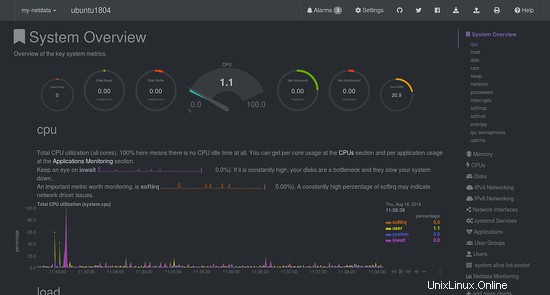
負荷とディスクの使用量
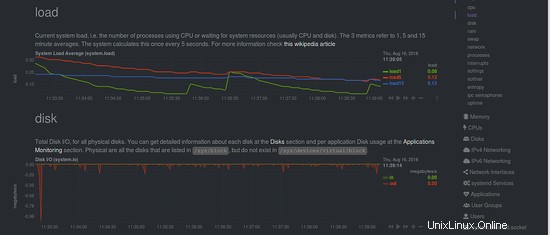
RAMとスワップ
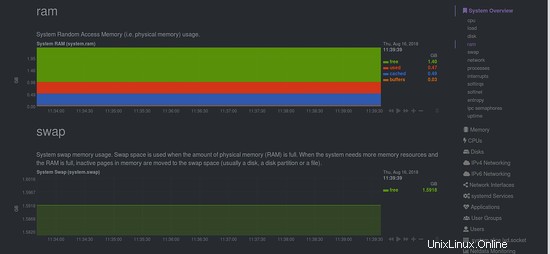
ネットワーク情報
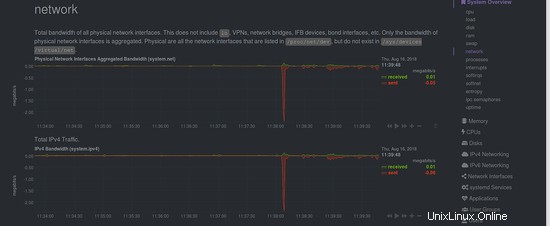
プロセス
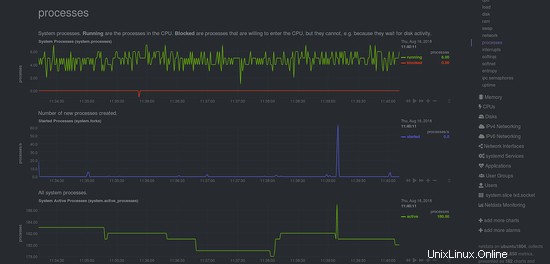
リンク
- Ubuntu
- ネットデータ